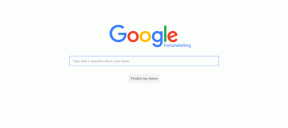כיצד להוסיף סמלים ל-Google Slides
Miscellanea / / November 29, 2021
במשך הזמן הארוך ביותר, ה-PowerPoint של מיקרוסופט היה יעד בכל מקום ליצירת שקופיות ומצגות. למרבה המזל, דברים השתנו מאוד ועכשיו, יש לא מעט חלופות כמו Google Slides. Google Slides הוא שירות עמוס בתכונות ויש לו לא מעט טריקים בשרוולים, אבל אין לו אפשרות מקורית להוסיף אייקונים ישירות. לשם כך, תצטרך להוסיף סמלים שכבר הורדת כתמונות או, ייתכן שתצטרך להתקין כמה תוספות כדי לבצע את העבודה.

כשהן מותקנות, התוספות הללו מתנהגות כמעט כמו כל תוסף אחר ומאפשרות לך לחקור את הסמלים והאיורים השונים מבלי לצאת מהחלון. כמו כל תוסף אחר, אלה פועלים באופן מקוון, ותזדקק לגישה לאינטרנט כדי לגרום להם לעבוד.
עכשיו זה מסודר, בוא נחקור כמה מהתוספות האלה שמאפשרות לך להוסיף סמלים ל-Google Slides כדי לשפר את המראה הכללי.
גם על Guiding Tech
1. פלטיקון
אתר Flaticon הוא אולי אחד היעדים הפופולריים של אייקונים, והתוסף של Google Slides הוא לא פחות. עם זה, אתה יכול לחקור שפע של אייקונים, בין אם זה אייקון פשוט בשחור לבן ובין אם זה צבעוני מפואר.


החלק הטוב ביותר הוא שהתוסף מציג סמלים דומים בתחתית. זה מקל על העבודה בכמה קיפולים מכיוון שאתה לא צריך לחפש שוב ושוב את אותו הדבר. בנוסף, זה מבטיח שלשקופיות שלך יש עיצוב מגובש עם סמלים דומים.
לאחר שהתקנת את התוסף Flaticon, תוכל לחפש אייקונים בלוח הימני. לאחר מכן, לחיצה על כפתור הוספה היא כל מה שצריך כדי להוסיף אחד לשקופית שלך. והיי, אתה יכול לבחור את הגודל והצבע גם כן.
למרות שאתה תמיד יכול לבצע שינוי גודל ביד חופשית, בחירת גודל מסוים מהתפריט הנפתח מאפשר לך לקבל את אותו גודל לאורך כל הדרך.

באופן טבעי, חלק מהסמלים נעולים תחת חומת תשלום. אבל הדבר הטוב הוא שמגוון הסמלים החינמיים הוא די נרחב. בנוסף, לאחר שתתקין את התוסף הזה, תוכל להשתמש בו ב-Google Docs וב-Google Sheets.
קבל את Flaticon
2. אייקונים בחינם מאת Icons8
אם אינך רוצה לבזבז על סמלים, כדאי שתעיין בתוסף Icons8. התוסף הזה עובד בכל Google Slides, Forms ואפילו Docs. חשוב מכך, יש לו אוסף עצום של אייקונים בעיצובים וצבעים שונים כך שתקבלו מספיק אפשרויות להעלות את השקופיות המשעממות.


תכונת החיפוש מקלה על החיפוש אחר סוג מסוים. כמו זה שלמעלה, אתה יכול לבחור את הגודל והצבע מגלגל הצבעים.
השימוש בתוסף אינו מדע טילים. אתה פשוט צריך לבחור וללכת לעבודה שלך.
קבל אייקונים בחינם מאת Icon8.
גם על Guiding Tech
3. פרוייקט עצם
תוסף נוסף המאפשר לך להוסיף אייקונים ל-Google Slides הוא פרויקט עצם. זהו תוסף freemium, והגרסה החינמית מאפשרת לך לגשת לכ-100 אייקונים. כמובן, אתה יכול לשדרג ולקבל גישה למגוון מגוון של אייקונים.


ל-Non Project יש בעיקר אייקונים בשחור-לבן כברירת מחדל. אבל, כמובן, אתה יכול לבחור צבע מהגלגל כדי לשנות את גוון הצבע. החיסרון, הוא מוגבל לטון בודד.
כמו Flaticon, אתה יכול גם לבחור את הגודל. לחלופין, אתה יכול להוסיף את הסמל ישירות ל-Google Slide שלך על ידי לחיצה על סימן ההורדה הקטן על הסמלים.
זה זמין בחינם ב-Google Workspace Marketplace. כדי לגשת לכל הסמלים, תצטרך להירשם לגרסה בתשלום.
קבל פרויקט עצם
כיצד לשנות את צבע הסמלים
רוב התוספות הללו מאפשרות לך לשנות את הצבע די בקלות, בתנאי שחלונית התוספות פתוחה. החדשות הטובות הן של-Slides יש גם שיטה מובנית המאפשרת לך לשנות את העיצוב.
כדי לעשות זאת, בחר את הסמל ועבור אל עיצוב > אפשרויות עיצוב. בחר צבע מחדש מהתפריט הנפתח ובחר צבע.


במקביל, אתה יכול להתאים את השקיפות והבהירות של הסמל. או, אם אתה רוצה להוסיף זינג, אתה יכול הוסף גם אנימציות לסמלים אלה.
גם על Guiding Tech
הוסף צבע לשקפים שלך
אלו היו חלק מהתוספות שבאמצעותן תוכל להוסיף סמלים לתוספות Google שלך. אם לא נוח לך לאפשר גישה, תוכל להוריד אייקונים בנפרד ואז להוסיף אותם כתמונות/תמונות.
באופן טבעי, זה יסבך קצת את העניינים מכיוון שתצטרך לחשב ערכת נושא צבע לפני הורדת אותם. ייתכן שתצטרך לשלם מחיר נוסף לכל אייקון.